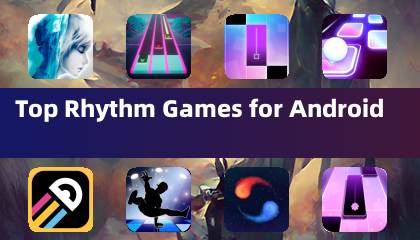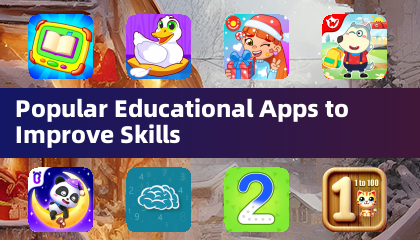Mastering de la traducción de la página web de Google Chrome: una guía completa
¿Cansado de las barreras del idioma que obstaculiza su navegación web? Esta guía proporciona un tutorial paso a paso de las potentes características de traducción de Google Chrome, que permite una navegación perfecta de sitios web multilingües. Aprenda a traducir páginas completas, texto seleccionado y personalizar su configuración de traducción para una experiencia óptima.
Paso 1: Acceder al menú Configuración
Localice y haga clic en el icono del menú Chrome (generalmente tres puntos verticales o tres líneas horizontales) en la esquina superior derecha de la ventana de su navegador.

Paso 2: navegar a la configuración
En el menú desplegable, seleccione "Configuración". Esto abrirá la página de configuración de Chrome.

Paso 3: Localización de la configuración de traducción
En la parte superior de la página de configuración, encontrará una barra de búsqueda. Ingrese "Traducir" o "idioma" para encontrar rápidamente la configuración relevante.

Paso 4: Acceso a la configuración del idioma
Debería ver una sección etiquetada como "Idiomas" o "Servicios de traducción". Haga clic en esta opción.
Paso 5: Administración de idiomas
Esta página le permite agregar, eliminar o administrar los idiomas que Chrome admite. También puede reordenar sus idiomas preferidos aquí.

Paso 6: Habilitación de traducción automática
Crucialmente, asegúrese de que la opción "Ofrezca a traducir páginas que no estén en un idioma que lea" está habilitado. Esto le pedirá a Chrome que ofrezca automáticamente la traducción para páginas en idiomas distintos de su valor predeterminado.
Siguiendo estos pasos, desbloqueará las robustas capacidades de traducción de Google Chrome, haciendo que su viaje en línea sea más suave y eficiente.





 Últimos artículos
Últimos artículos